如何安装系统win7呢?
在没有U盘和驱动和在保证能进入联想原版win7系统的前提下,使用硬盘安装成了大家安装系统win7的最佳选择,但是硬盘如何安装系统win7呢?其实关于如何安装系统win7的解决方法很简单,下面就让win7之家小编为大家介绍如何安装系统win7的解决方法吧。
1、首先下载Ghost Win7系统镜像“DNGS_GHOST_WIN7_SP1_X86_V2014_12.iso”到本地硬盘上(这里下载在D盘上);
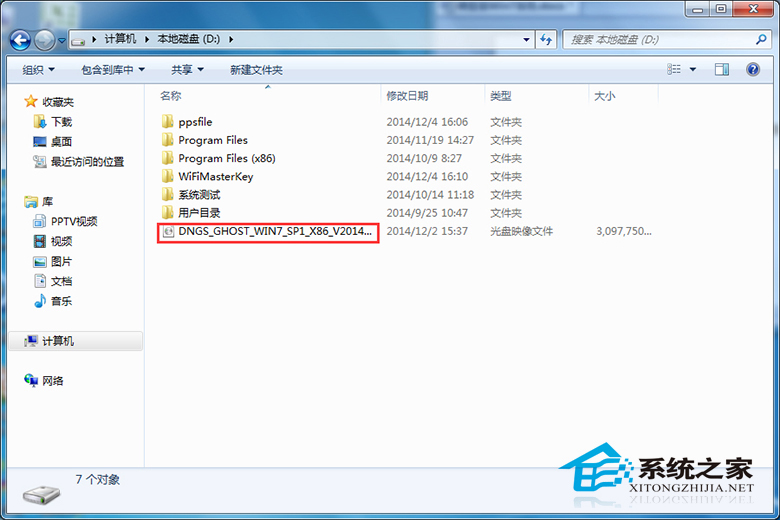
如何安装系统win7图1
2、解压所下载的“DNGS_GHOST_WIN7_SP1_X86_V2014_12.iso”镜像;
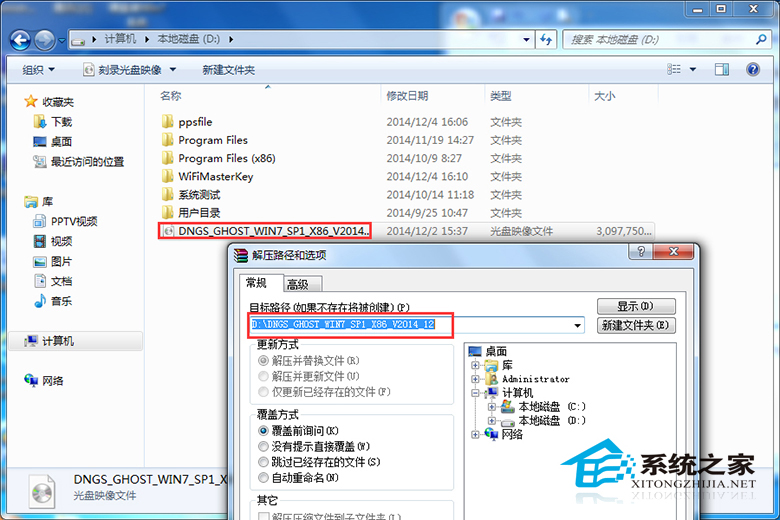
如何安装系统win7图2
3、解压出来的文件夹内容;
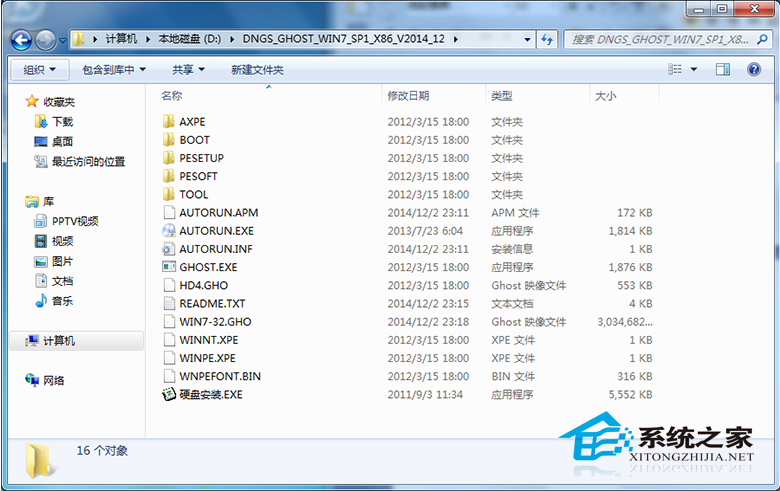
如何安装系统win7图3
4、把“WIN7-32.GHO”和“硬盘安装.EXE”两个文件剪切到磁盘根目录下,这里选择放在D盘里;
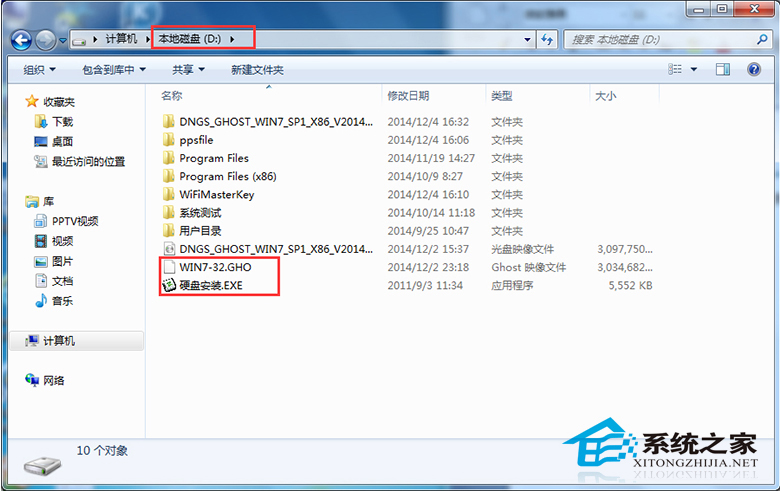
如何安装系统win7图4
提示:为什么不直接在文件夹内执行?因为文件夹命名过长,有时候会导致安装失败,如下图所示。(若用户想在文件夹内直接执行,可把文件夹重新命 名,例如命名为“Win7”等。)
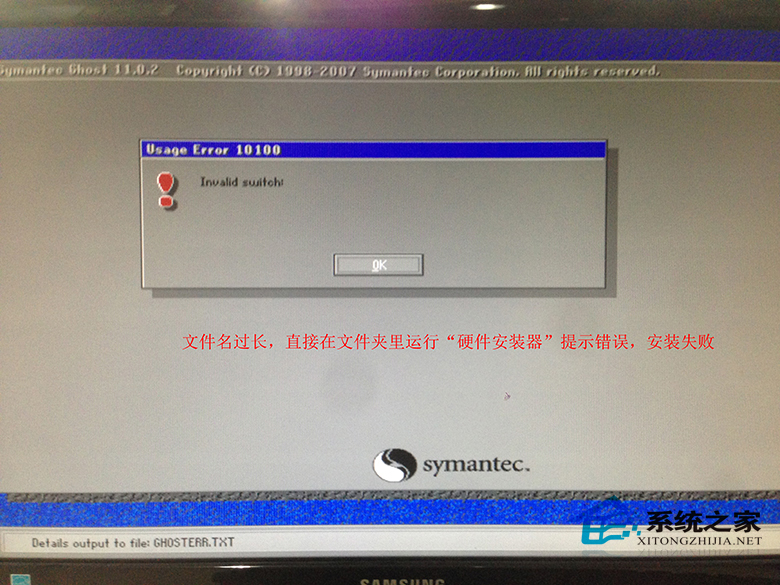
如何安装系统win7图5
5、双击“硬盘安装.EXE”,选择“C盘”(C盘为系统磁盘),插入映像文件WIN7-32.GHO,接着点击执行,如图所示:
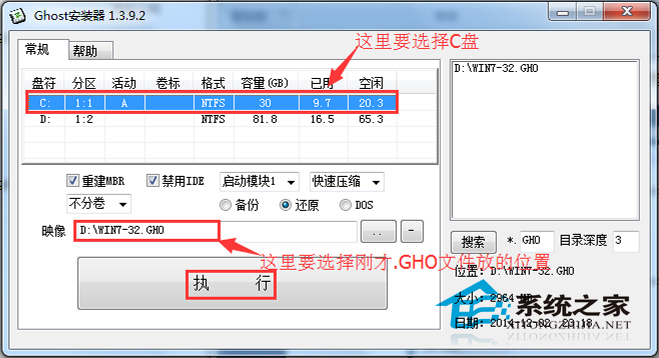
如何安装系统win7图6
提示:在执行安装前要把360等杀毒软件关闭,否则无法正常安装。(若360杀毒软件开启,会提示有毒,下载的Ghost Win7系统镜像的软件都是安全无毒 的,用户可放心使用。)
6、选择“执行后”电脑会自动重启,格式化C盘,还原数据;
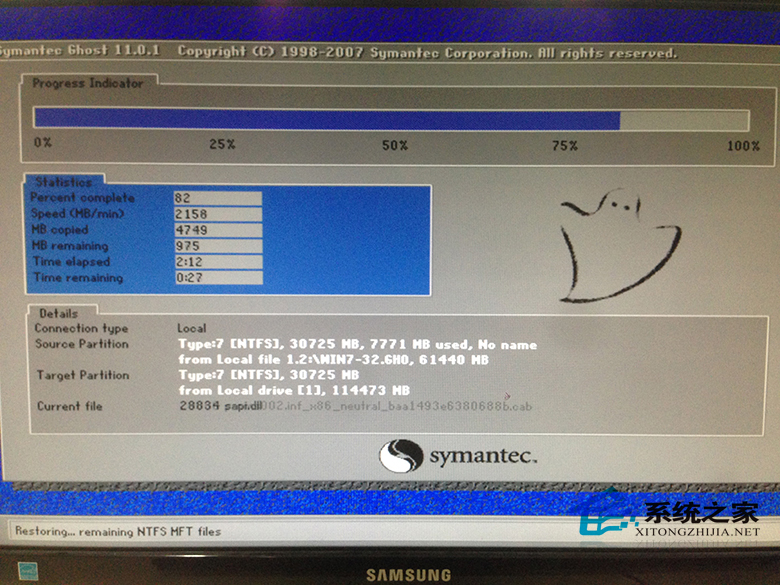
如何安装系统win7图7
7、数据还原之后,自动重启,进入驱动安装界面;
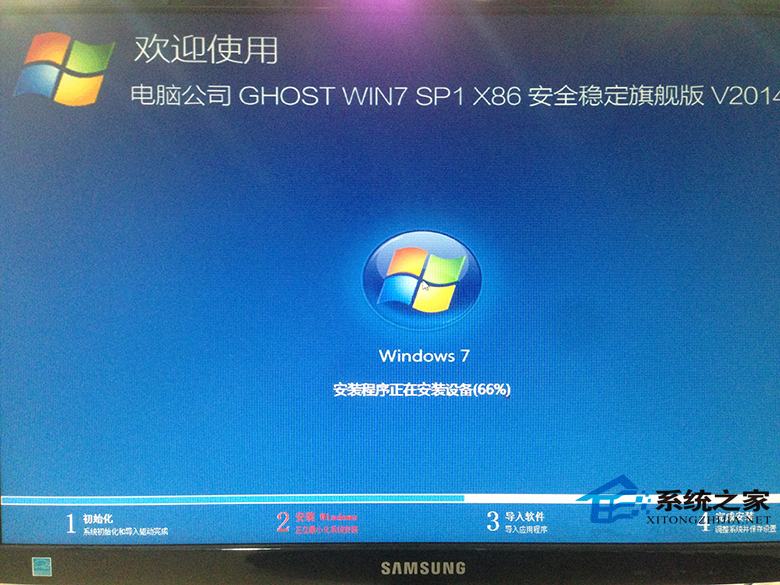
如何安装系统win7图8
8、驱动程序安装完成之后,再次重启,进入全新的Win7系统界面;
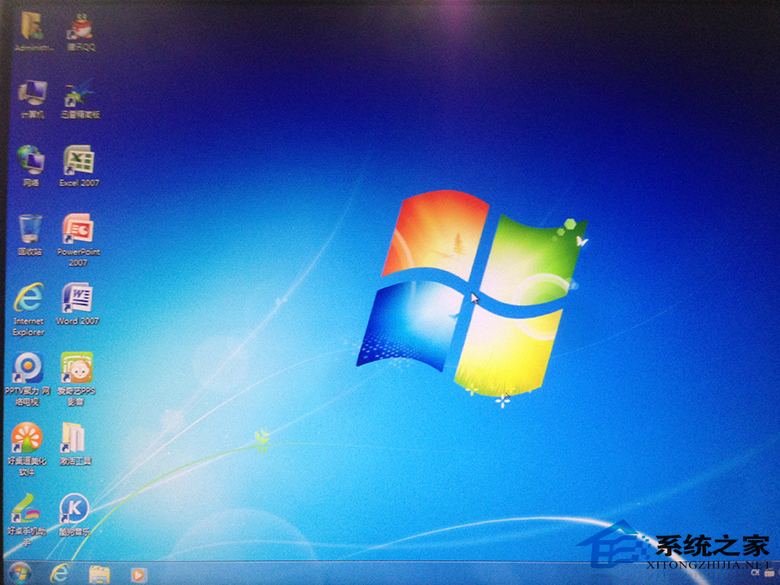
如何安装系统win7图9
如上所述,以上关于如何安装系统win7的方法到这里就全部结束了,以上的安装系统win7的方法非常简单,所以这种安装方法可是在网上寥寥无几的,希望大家可以珍之,重之,惜之。
……
下载win7系统应用使用,安卓用户请点击>>>win7系统应用
下载win7系统应用使用,IOS用户请点击>>>IOS win7系统应用
扫描二维码,直接长按扫描哦!


















